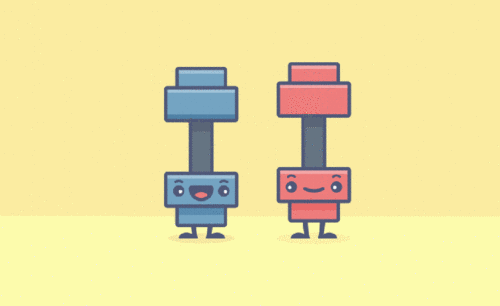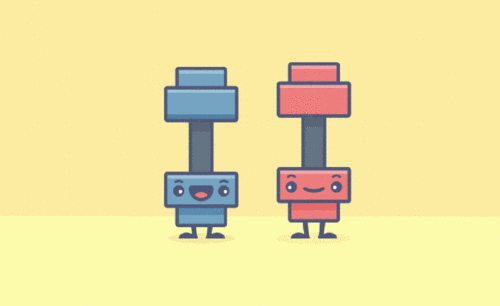火柴人动画之方块人怎么创建?
发布时间:2021年09月14日 15:26
提到火柴人动画大家脑海中浮现的是不是几个小棍,歪歪扭扭的摆动。这是最初火柴人的形象,现在的AE技术发展迅猛,简单的小棍不足以展示火柴人动画的艺术性,我们更多的以方块人,线条人替代,我们今天就以火柴人动画下的憨态可掬方块人的创建为题,开始课程。让我们一起学习如何制作简单可爱的现代版火柴人动画吧。
步骤如下:
1.打开软件AE,将在PS中画好的素材源文件拖入到项目中,在拖动新建合成,再将眼睛和眉毛的父级都关联到蓝色图层上。再将舌头图层的父级关联到嘴巴上。
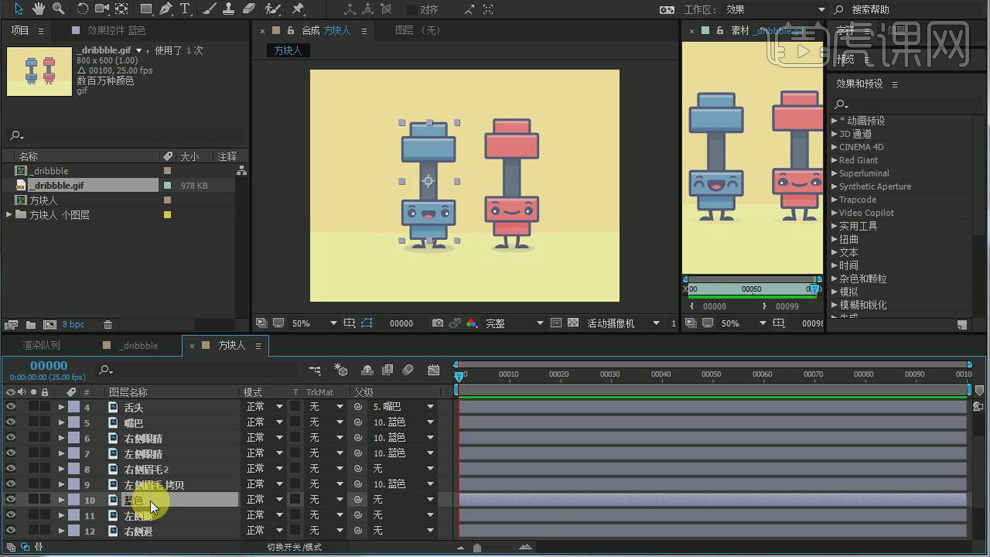
2.再给蓝色图层的【位置】打上关键帧,在后移几帧【位置】上移再打上关键帧,在复制关键帧粘贴在后面,在调整关键帧的位置。
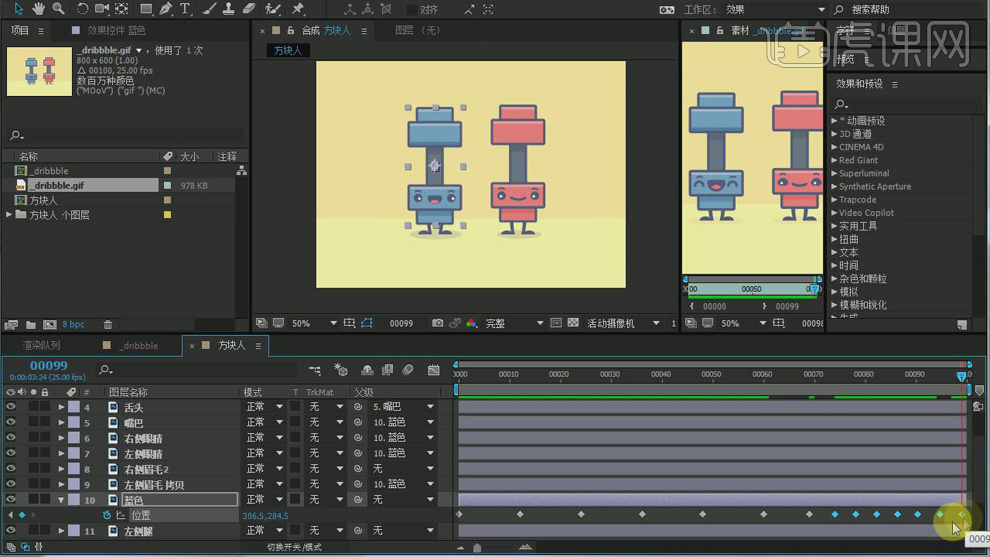
3.在对五官图层的父级进行重新的关联。
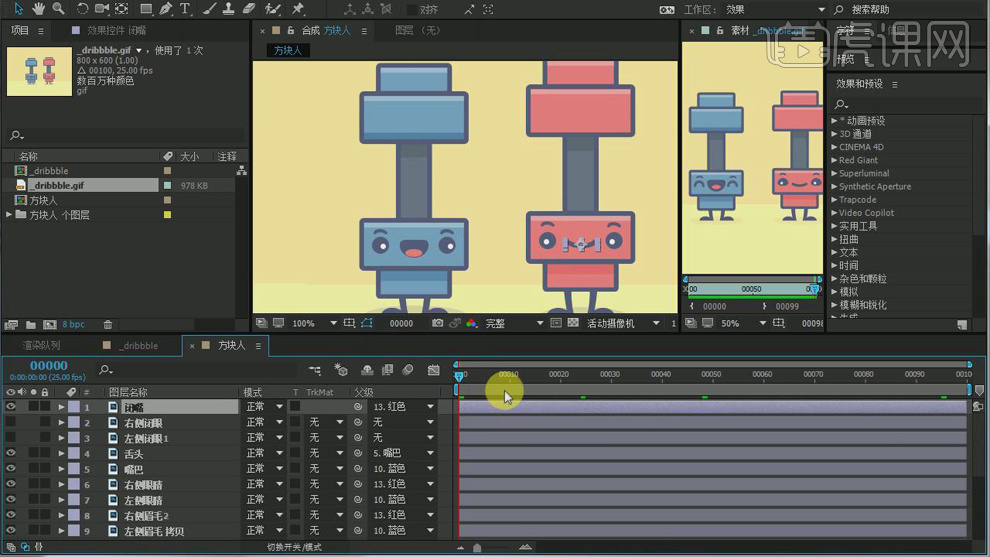
4.在给红色图层的【位置】在打上上下跳动的关键帧。
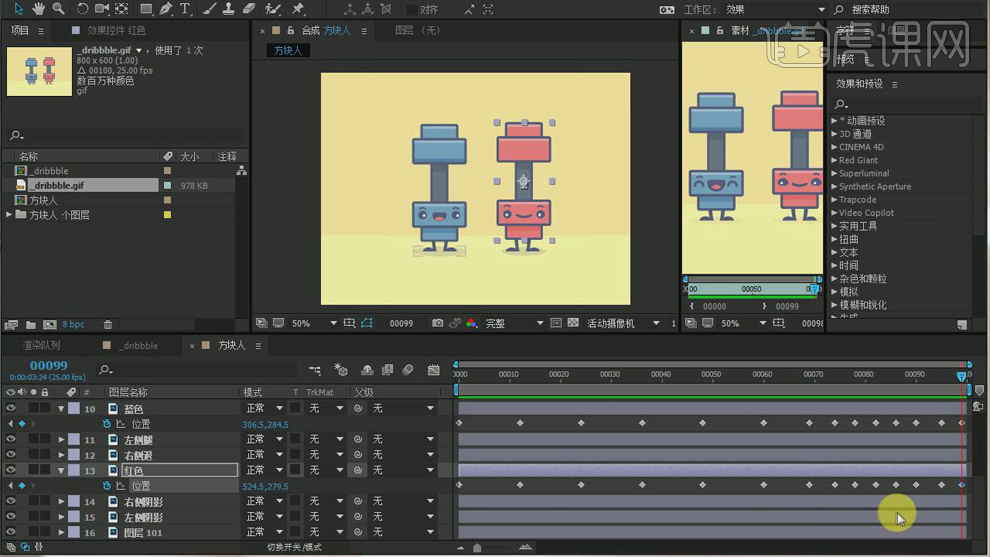
5.再给嘴巴图层的【缩放】分别设为双100,双77,和87,65在分别打上关键帧。在后面分别打上张合的的【缩放】的关键帧。
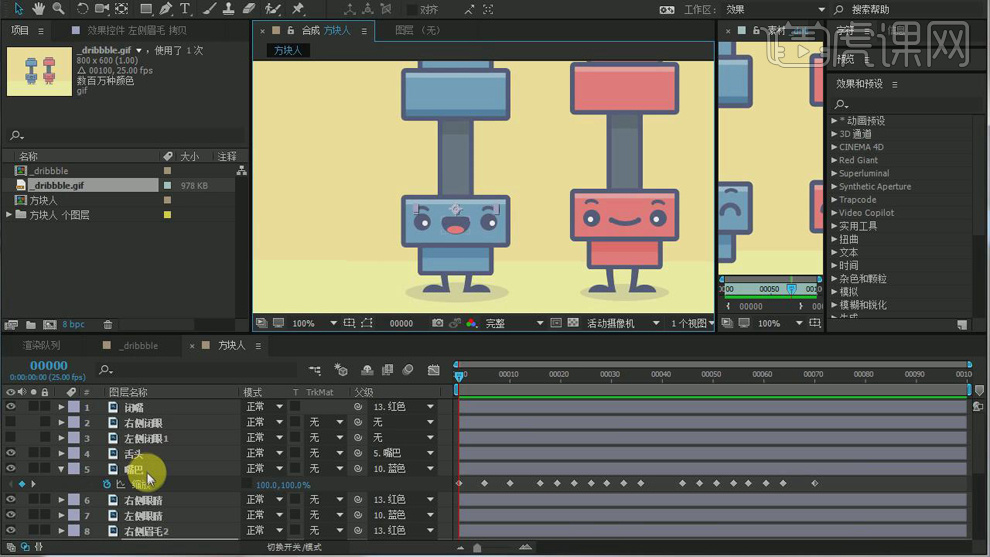
6.再给左侧眉毛的图层的【位置】在打上轻微上下跳动的关键帧,在复制前面3个关键帧粘贴在后面。在给右侧的眉毛的【位置】同理打上对应的关键帧。
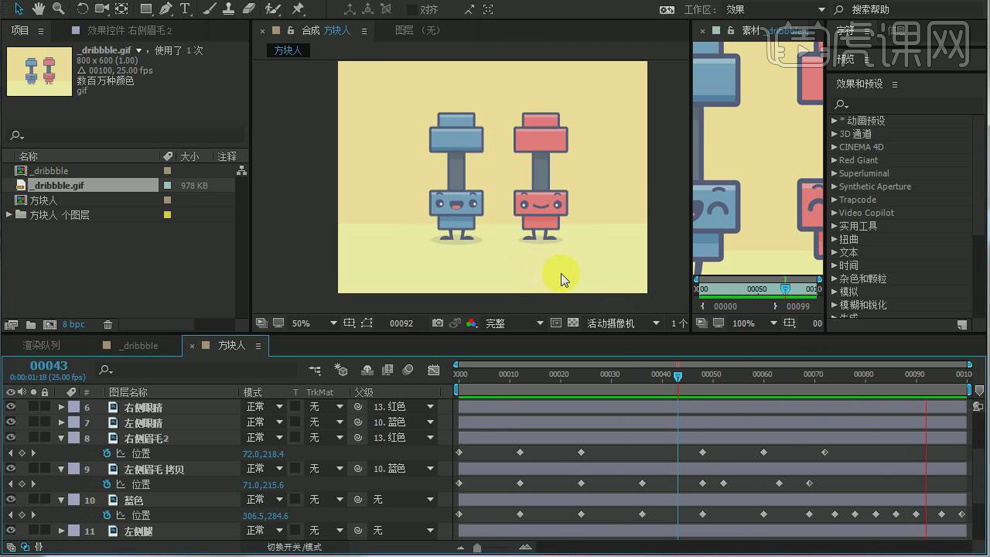
7.再给左侧眼睛图层的【不透明度】分别设为100,100,0和100分别打上关键帧,后面在复制前面4个关键帧粘贴。在按【Alt+]】裁剪时间轴的后半段。
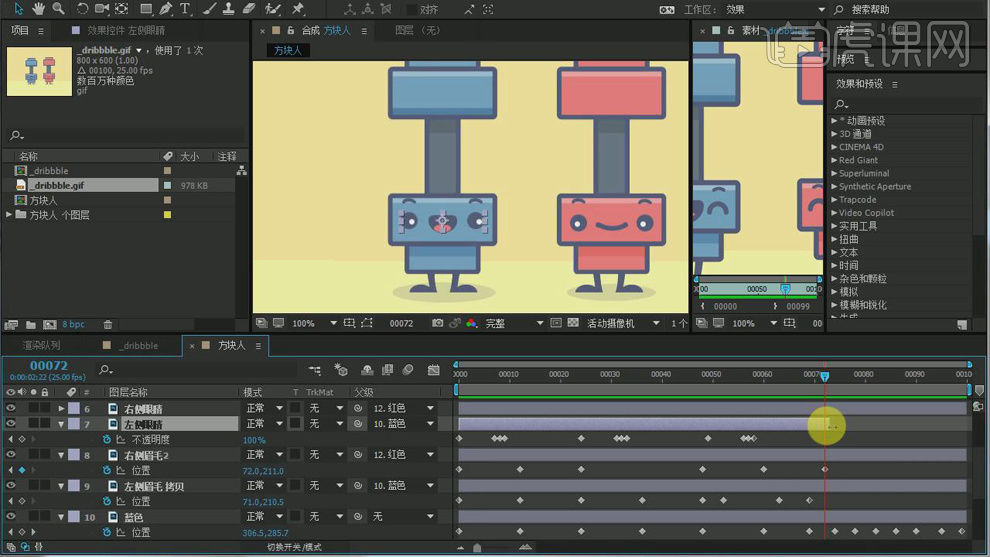
8.再将左侧闭眼图层时间轴的前半段按【Alt+[】裁剪。在对父级进行关联。
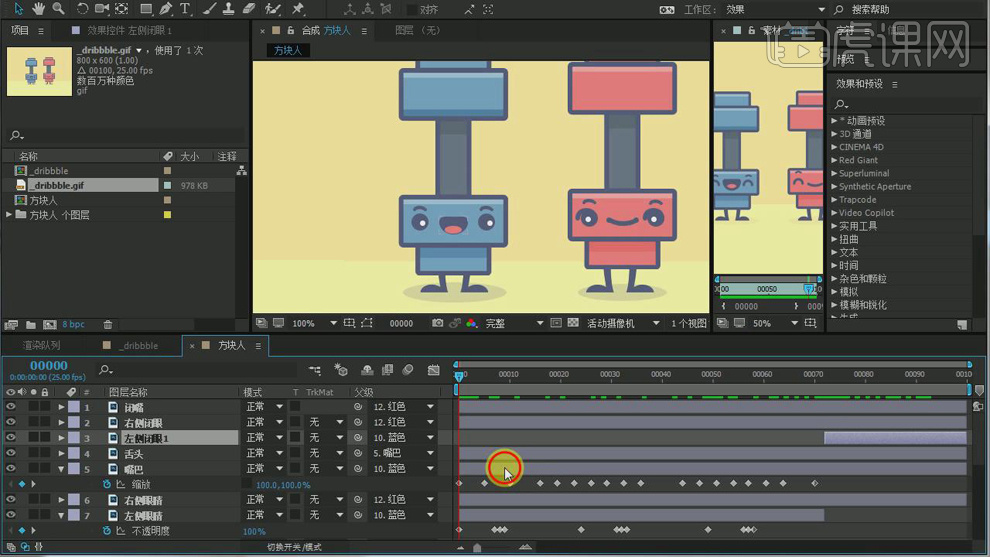
9.再将右侧眼睛的【不透明度】的四个关键帧粘贴进来两次,在按【Alt+]】裁剪时间轴的后半段。
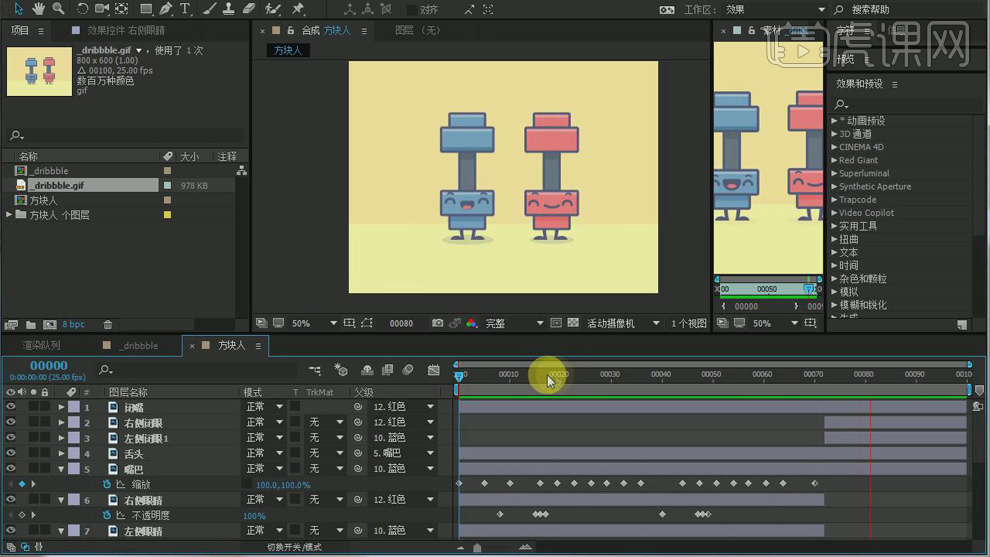
10.再给左侧阴影图层的【缩放】分别设为双100和双88在分别打上关键帧,在复制两次粘贴在后面,在后面再给【缩放】打上不同的关键帧。
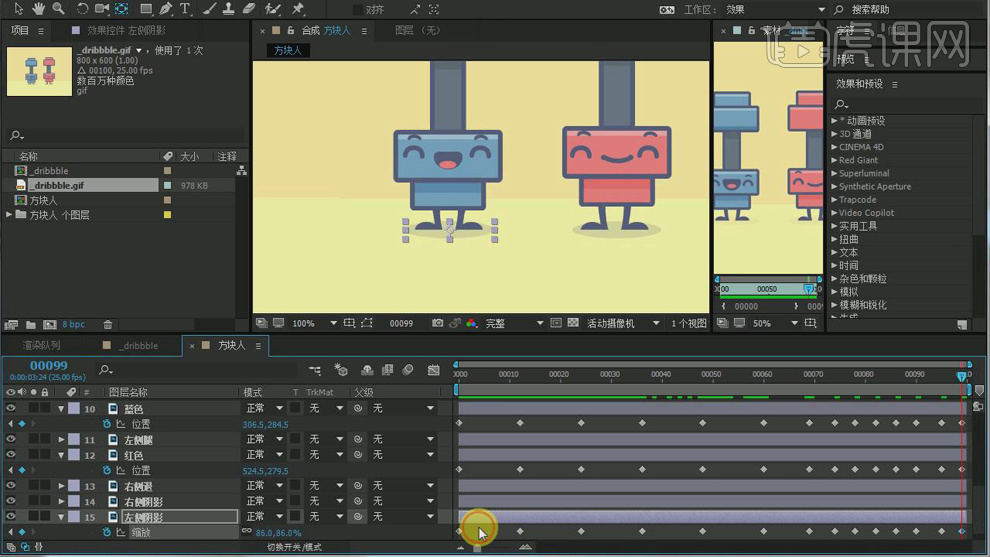
11.再给右侧阴影图层的【缩放】分别打上双100,双110,双102,双104,的关键帧,后面在调整【缩放】的数值在打上关键帧。
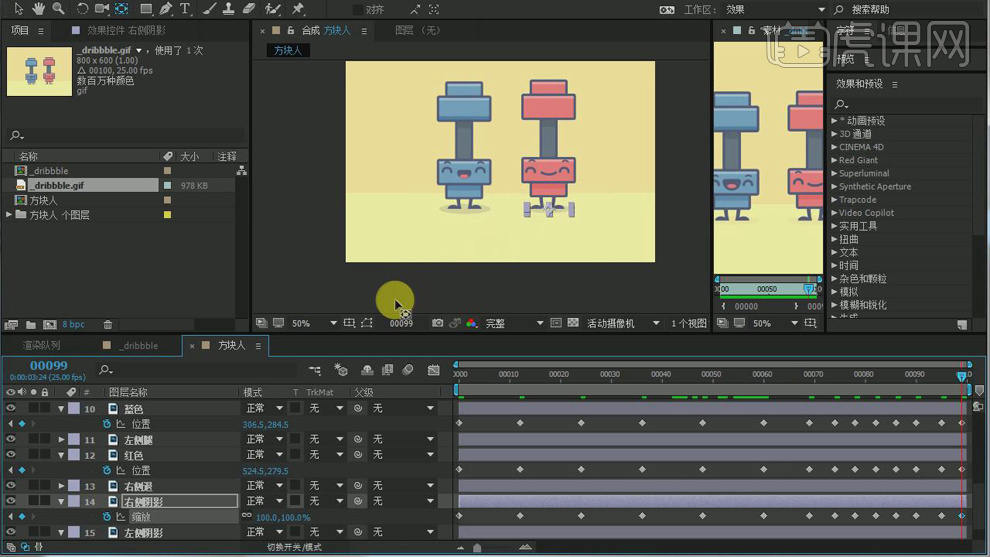
12.最终效果如图所示。
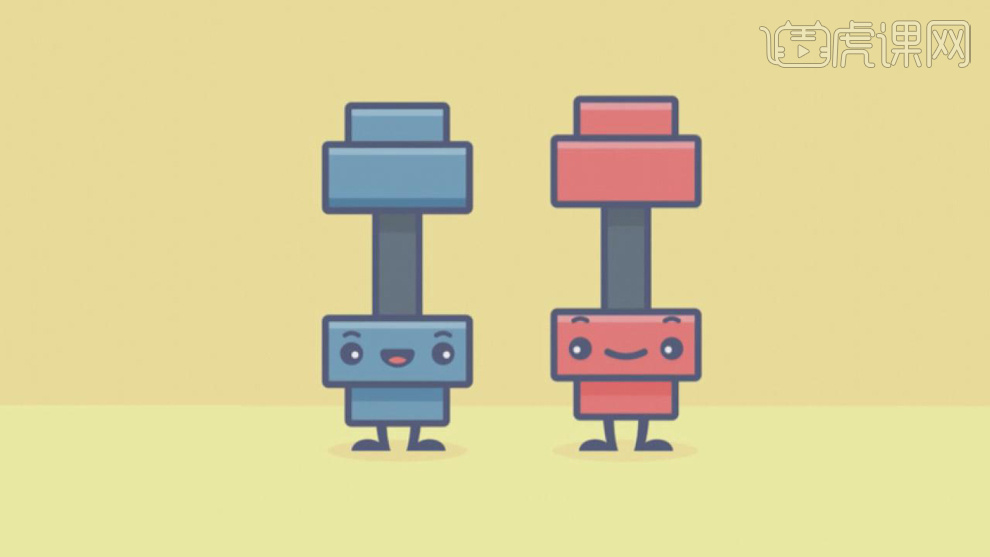
火柴人动画的效果是不是富有童真,这也是我们接触的ae软件操作里比较简单的技术,我们可以从火柴人动画入手,提高学习ae软件的信心,创建心仪的火柴人形象,逐步提升操作技术。希望大家认真学习每一个ae课程,无论简单复杂都要仔细研究,这才是提高技术最重要的方法。
本篇文章使用以下硬件型号:联想小新Air15;系统版本:win10;软件版本:AE(CC2015)。